| 실행 가능한 솔루션 | 단계별 문제 해결 |
|---|---|
| 방법 1. EaseUS 파티션 마스터 | 1단계. Windows 컴퓨터에서 EaseUS 파티션 마스터를 다운로드하고 실행합니다. 2단계. MBR을 마우스 오른쪽 버튼으로 클릭합니다... 자세히 보기 |
| 방법 2. 설치 CD 또는 미디어 | 1단계: 먼저 BIOS 모드에서 부팅 메뉴로 들어가야 합니다. 제조업체에 따라 다음을 사용할 수 있습니다... 자세히 보기 |
Windows 11의 BIOS에서 MBR을 GPT로 변경하려는 이유
대부분의 상황에서 일반 사용자는 특히 이전 OS를 사용하는 경우 BIOS에서 MBR을 GPT로 변경할 이유가 없습니다. 그러나 이것은 Windows 11 성능에 필수적인 개선이 될 수 있습니다.
여기서는 BIOS에서 MBR을 GPT로 변환해야 하는 가장 일반적인 상황에 대해 설명합니다. 이러한 문제 중 하나가 발생하는 경우 이 가이드에는 검증된 솔루션이 포함되어 있습니다.
- Windows 11 OS 디스크가 실수로 GPT로 변환되어 현재 부팅할 수 없습니다.
Windows 11의 Microsoft 업데이트로 인해 이제 설치하려면 UEFI 및 보안 부팅이 필요합니다.
불행히도 사용자는 PC가 올바르게 부팅되는지 확인하기 위해 더 많은 기술이 필요합니다. 근본적인 문제는 BIOS에서 MBR에 남아있는 상태에서 OS 디스크가 GPT로 변환되는 경우입니다.
디스크 파티션 유형을 변경하려면 포맷이 필요할 수 있으므로 BIOS 설정만 변경하는 것이 좋습니다. 이렇게 하면 PC가 부팅될 수 있습니다.
- OS 디스크에 MBR이 있으므로 Windows 11에서 UEFI 부팅 모드 및 보안 부팅 모드가 비활성화되었습니다.
Windows 11을 설치하고 실행하려면 UEFI 및 보안 부팅 모드가 필요하며 MBR 유형 파티션은 이전 시대의 설정과 프로토콜을 지원하지 않습니다.
결과적으로 이러한 설정을 활성화하려면 Windows 11 파티션을 GPT로 변경해야 합니다.
- 듀얼 부팅 OS에서는 Windows 11이 비활성화되어 현재 Windows 10을 사용하고 있습니다.
때때로 사람들은 Windows 10과 Windows 11을 이중 부팅하기를 원할 것입니다. 이는 프로그래머에게 가장 일반적이지만 Windows 11용으로 업데이트되지 않은 일부 프로그램의 최적화를 높이기 위해 수행할 수도 있습니다.
Windows 10은 11처럼 GPT가 필요하지 않기 때문에 사람들은 디스크를 MBR에서 더 자주 실행하기로 결정할 것입니다.
이로 인해 Windows 11을 활성화하기로 결정할 때 문제가 발생할 수 있으므로 BIOS에서 디스크를 GPT로 변경해야 합니다.
-
사용자는 OS가 없는 컴퓨터에서 MBR 디스크를 GPT로 변경하려고 합니다.
Windows 11을 설치하려면 GPT 파티션 디스크가 필요합니다. 이 운영 체제를 먼저 설치하고 MBR 시스템에서 디스크를 분할하면 이것이 문제가 될 수 있습니다.
해당 디스크에서 Windows 11을 사용하려면 먼저 BIOS에서 GPT로 변경해야 합니다.
관련 문서: Windows 11 업그레이드 | 파티션을 삭제하지 않고 MBR을 GPT로 변환합니다 .
BIOS에서 MBR을 GPT로 변경하는 방법
이것은 경험이 없는 사람들이 하기에는 꽤 복잡한 일입니다. 결과적으로 시스템 충돌 실수를 방지하는 데 도움이 되도록 이 문제를 해결할 수 있는 몇 가지 훌륭한 솔루션을 제공하는 이 가이드를 작성했습니다.
지침을 참을성 있게 따르면 곧 결과를 볼 수 있습니다.
Bios에서 MBR을 GPT로 변환하는 첫 번째 방법은 디스크 변환기 소프트웨어를 사용하는 것입니다. 이러한 유형의 소프트웨어는 거의 모든 작업을 수행합니다. 즉, 신규 사용자와 경험이 적은 사용자가 따라하기가 훨씬 쉽고 오류의 여지가 적습니다.
또는 경험이 많은 사용자이거나 단순히 새로운 것을 시도하려는 경우 Windows 11 설치 CD 또는 미디어를 사용하여 설치 프로세스 중에 MBR을 GPT로 변환할 수 있습니다.
그래도 방법 1 이 더 간단해서 초보자에게 좋습니다.
나머지 가이드를 읽고 두 가지 방법에 대한 자세한 지침을 찾으십시오.
방법 1. 디스크 변환기 소프트웨어를 사용하여 BIOS에서 MBR을 GPT로 변경
EaseUS 파티션 마스터 는 현재 시장에 나와 있는 최고의 디스크 변환기 소프트웨어 옵션 중 하나이며 Windows 11 사용자에게 완벽하게 최적화된 옵션입니다.
경험 수준에 관계없이 BIOS에서 MBR을 GPT로 간단하고 쉽게 변경할 수 있으므로 작업에 대한 완벽한 선택입니다.
안정적인 파티션 관리 도구
- 사용 가능한 디스크 공간을 한 드라이브에서 다른 드라이브로 직접 전송
- 크기 조정/이동, 병합, 파티션 복제 및 파일 시스템 오류 확인
- 디스크 복제, MBR/GPT로 변환, 동적/기본 디스크로 변환
- OS 마이그레이션, 파티션 공간 늘리기, 데이터 삭제 등의 작업 수행
1 단계. 윈도우 컴퓨터에서 EaseUS 파티션 마스터를 다운로드하고 실행합니다.
2 단계. 왼쪽창에서 디스크 컨버터를 클릭하고 MBR을 GPT로 변환을 선택하고 다음을 클릭합니다.
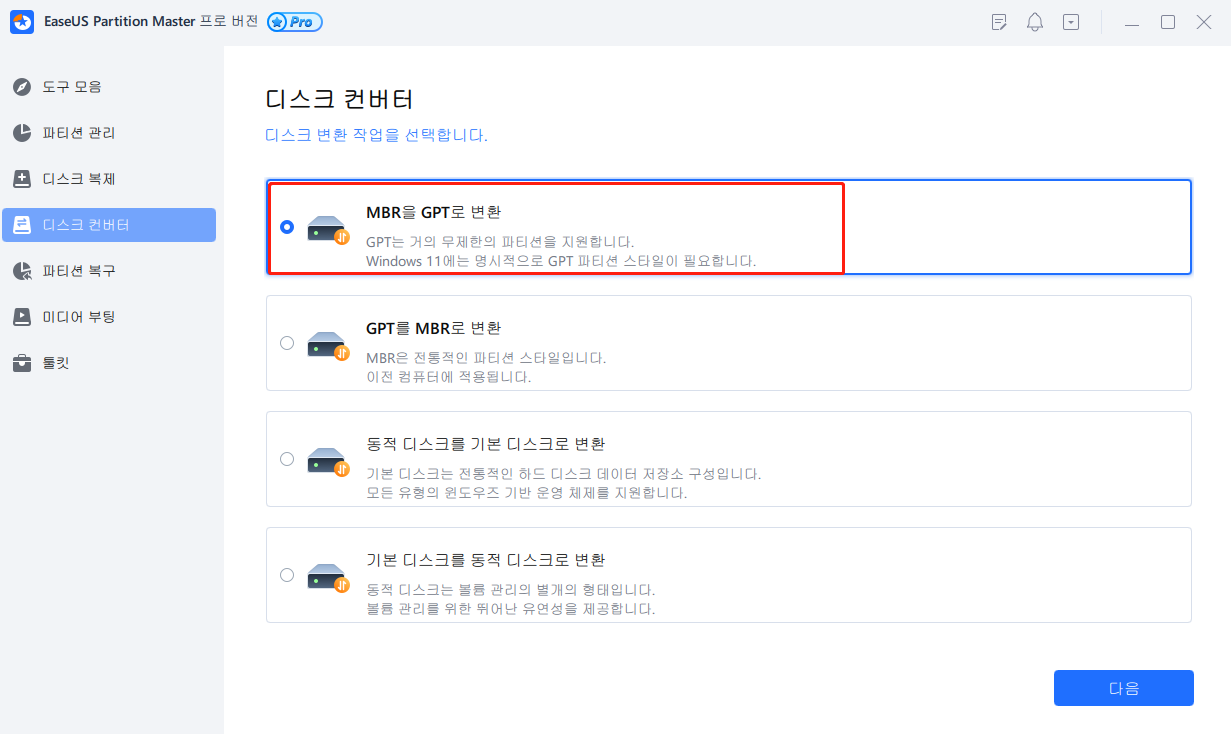
3 단계. 변환할 디스크를 선택한 다음 변환을 클릭합니다.
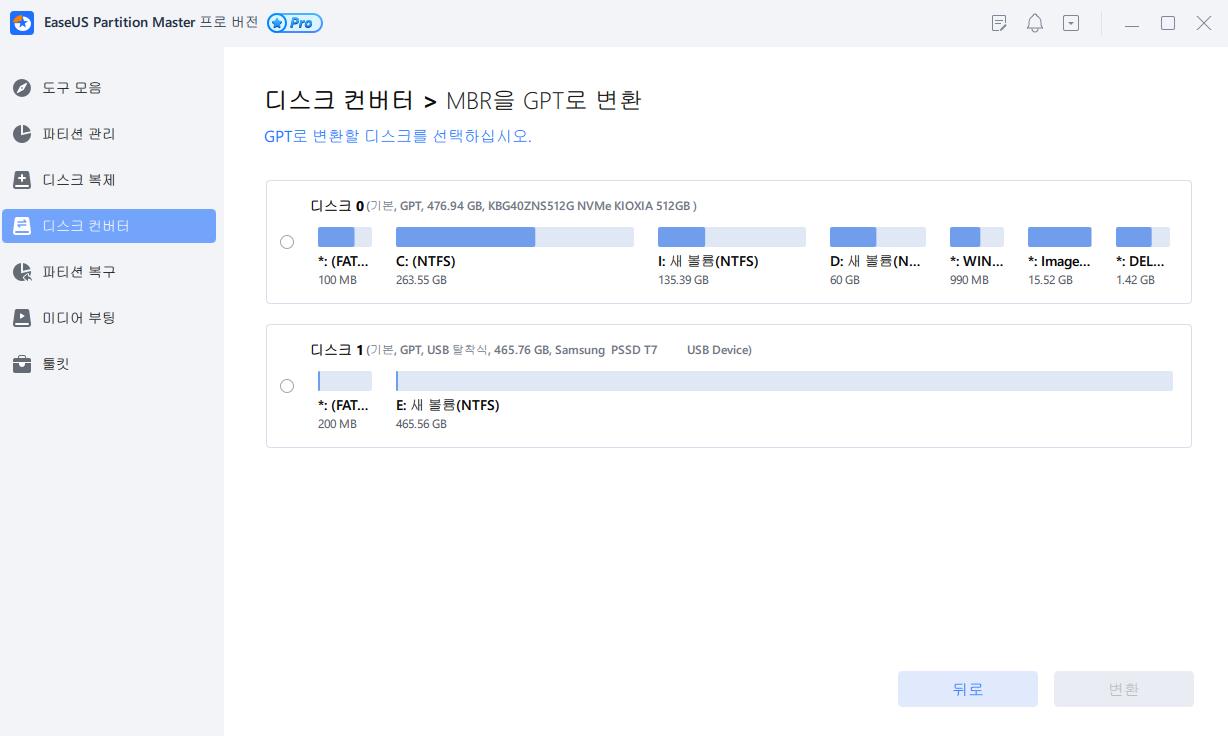
4 단계. 변환이 완료될때 까지 기다립니다. 변환을 중단하려는 경우 중단하기 버튼을 클릭합니다.
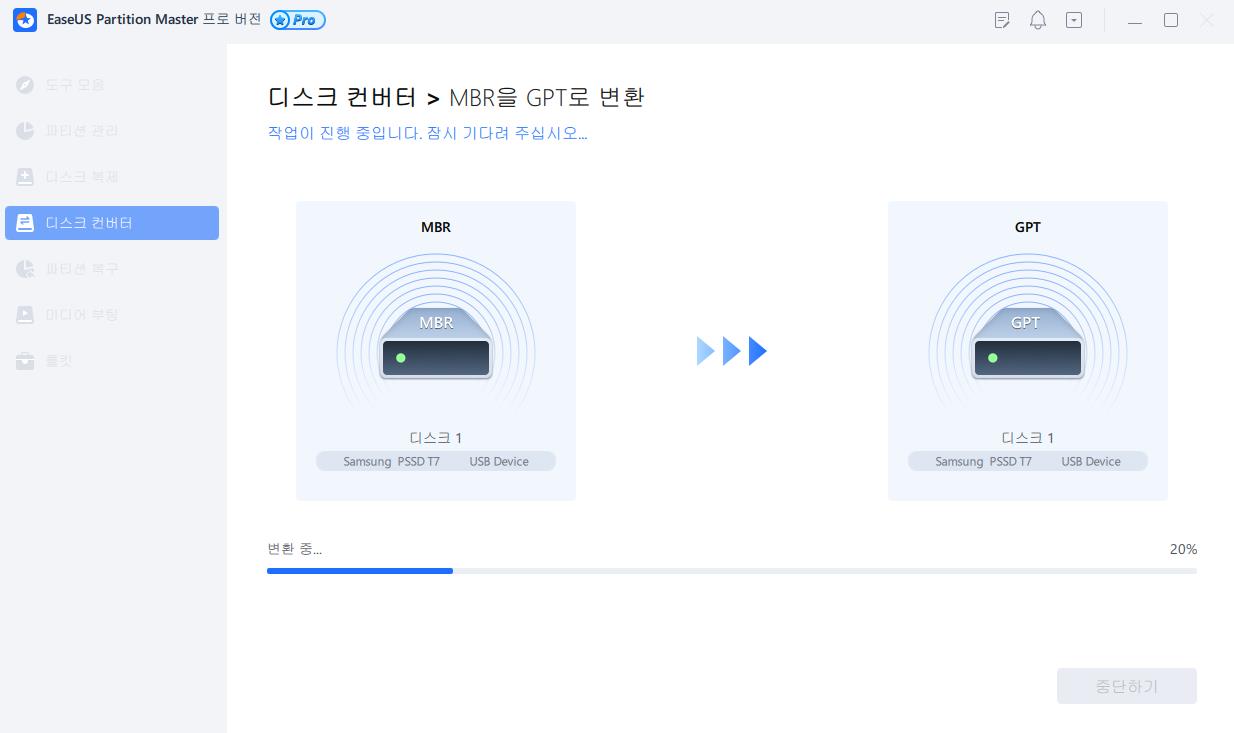
방법 2. 설치 CD 또는 미디어를 통해 Windows 11 설치 중에 MBR을 GPT로 변환
컴퓨터의 BIOS에서 MBR을 GPT로 변환하는 또 다른 좋은 방법은 Windows 11 설치 과정 중에 있습니다.
그러나 이 방법은 수행 중인 작업을 알고 명령 프롬프트에 익숙한 고급 사용자에게 더 적합합니다. 초보 사용자는 훨씬 더 쉬운 첫 번째 방법을 고수해야 합니다.
1단계 : 먼저 BIOS 모드에서 부팅 메뉴로 들어가야 합니다. 제조업체에 따라 F2/Del 또는 다른 단축키를 눌러 사용할 수 있습니다. BIOS에 들어가면 다음과 같은 부트 메뉴를 찾아야 합니다.
2단계 : 그런 다음 Windows 11 설치 드라이브가 있는 CD/DVD-ROM 드라이브 또는 USB를 선택하고 선택합니다.
3단계 : Enter 키를 누른 다음 아무 키나 눌러 PC를 재부팅합니다. Windows 11 설정이 실행됩니다.

4단계: Windows 11 정품 인증 화면에서 Shift + F10을 눌러 명령 프롬프트를 실행해야 합니다.
5단계 : 명령 프롬프트에서 diskpart 명령을 입력하고 Enter 키를 누릅니다. 그런 다음 명령 list disk를 입력하고 다시 한 번 Enter 키를 누릅니다.
모든 디스크가 나열됩니다. 변환하려는 디스크(Windows를 설치하려는 디스크)를 인식할 수 있어야 합니다.
입력해야 하는 다음 명령은 디스크 번호에 따라 select disk 0 입니다.
그런 다음 clean 명령으로 디스크를 정리하려고 합니다. 입력하고 Enter 키를 누릅니다. 디스크가 정리되었다는 메시지가 표시되어야 합니다.
GPT로 변환하는 마지막 명령은 convert GPT 입니다. 명령 프롬프트에 성공 메시지가 표시되어야 합니다.
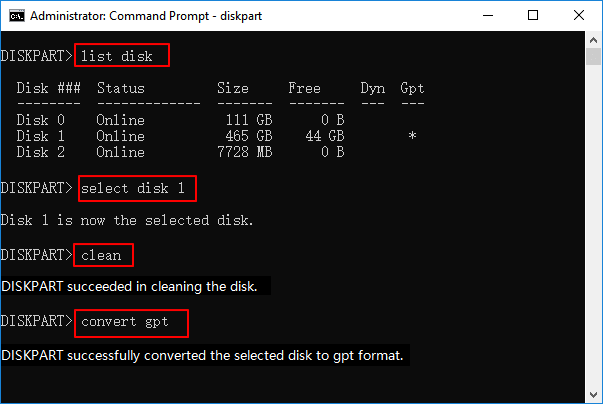
이제 해야 할 일은 Exit 를 입력하고 Enter 키를 누른 다음 다시 한 번 exit 를 입력하고 Enter 키를 누르는 것입니다.
이 명령을 따르면 디스크가 GPT로 변환되어 Windows 11을 성공적으로 설치할 수 있습니다.
마무리
BIOS에서 MBR을 GPT로 변경하는 것은 특히 경험이 없는 사용자의 경우 매우 복잡할 수 있습니다. 그 결과, 우리는 여러분이 따라야 할 가이드와 이 프로세스를 훨씬 더 쉽게 만들어 줄 훌륭한 소프트웨어를 만들었습니다.
추가 도움이 필요하면 EaseUS 파티션 마스터 웹사이트를 확인하십시오. 소프트웨어에서 하드 드라이브, 파티셔닝 및 Windows 11에 대해 알고 있는 모든 것을 찾을 수 있습니다. 당신은 또한 하드 드라이브 속도 테스트를 수행하는 데 사용할 수 있습니다.
문서가 도움이 되셨나요?
관련 기사
-
Windows 11용 SSD 최적화 프로그램 무료 다운로드
![author icon]() Sue/2025/03/04
Sue/2025/03/04 -
![author icon]() Yvette/2025/03/04
Yvette/2025/03/04 -
![author icon]() Yvette/2025/03/04
Yvette/2025/03/04 -
Windows 10 높은 RAM 메모리 사용 문제를 해결하는 방법
![author icon]() Yvette/2025/03/04
Yvette/2025/03/04